Delve'de profilinizi görüntüleme ve güncelleştirme
Delve 'daki profil sayfanız, diğer çalışanlara sizin hakkında daha fazla bilgi vermenin harika bir fırsatıdır. Belirli bir uzmanlığı olan kişiler arayan diğer kişilerin sizi bulmalarını yardımcı olmak için profilinize projeler, beceriler ve eğitim geçmişi ekleyin. Bilgileri güncel tutmayı unutmayın.
Bu makalede, profil bilgilerinizi nasıl düzenleyemezsiniz? Delve'de profil sayfalarında neler göreceğiz ve neler Delve hakkında daha fazla bilgi edinmek için Bkz. Delve'de Bağlanma ve işbirliği yapma.
Profilinizi görüntüleme veya güncelleştirme
Delve 'ta profil sayfanıza Microsoft 365:
-
Üst bilgiden fotoğraf Microsoft 365 ve ardından Office Profilim'i seçin.
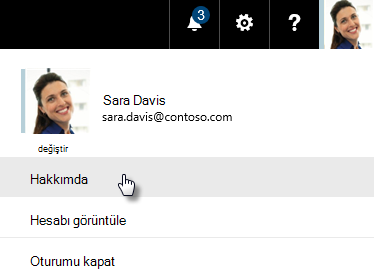
-
Delve zaten açıksa, soldaki menüde Ben’i seçin.
Bilgilerinizi güncelleştirme
Not: Profilinizdeki tüm bilgileri değiştirmeniz mümkün olmayabilir. Adınız veya unvanınız gibi bazı bilgiler, BT veya insan kaynakları bölümünüzün denetlediği başka sistemlerden toplanıyor olabilir. Bu bilgileri güncelleştirmek istiyorsanız ilgili bölüme veya yöneticinize başvurun. Microsoft 365 yöneticim kim?
-
Delve sayfasında, profil bölümünde Profili düzenle'yi seçin.
-
Bilgilerinizi, istediğiniz şekilde güncelleştirin. Örneğin, Hakkımda kutusuna kendinizle ilgili kısa bir şeyler yazın, üzerinde çalıştığınız projeleri veya sahip olduğunuz becerileri ve uzmanlıkları ekleyin.
Delve’de değiştirebileceğiniz iletişim bilgilerinin yanında küçük bir kalem simgesi

Hakkımda metni haricindeki değişiklikler otomatik olarak kaydedilir.
-
Güncelleştirme yapmayı bitirdiğinizde, düzenleme sayfasının üstünde veya altında adınıza tıklayın.
Bazı profil bilgilerini özel tutma
Kuruluşunuzdaki kişiler, profil sayfanızı ziyaret ettiğinde profilinizde yer alan bilgilerinizi görür. Bu bilgilerin bir kısmı (adınız, unvanınız, departmanınız ve yöneticiniz gibi) kuruluşunuz tarafından eklenir ve her zaman herkesle paylaşılır. Herkesle paylaşılan bilgilerin üzerine geldiğinizde, yanlarında küçük bir dünya simgesi 
Bazı ayrıntılarda, dünya simgesine tıklayıp Bunu sadece siz görün ifadesini seçebilirsiniz. Özel tutulacak biçimde ayarladığınız bilgiler, küçük bir kilit simgesiyle işaretlenir.
Ek bilgileri değiştirme
Yöneticiniz, profil ayrıntılarınıza ek bilgiler eklemiş olabilir. Bu bilgileri değiştirmek için verilen bağlantıyı kullanın.
Profil fotoğrafınızı değiştirme
-
Delve’deki sayfanızda, fotoğrafınızın yanında bulunan kamera simgesine tıklayın.
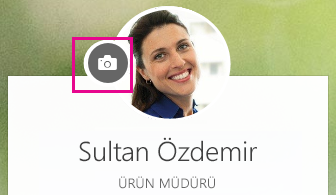
-
Yeni fotoğraf yükle’ye tıklayın.
-
Kullanmak istediğiniz dosyayı seçin ve karşıya yüklemek için Aç’a tıklayın.
-
Fotoğraf konumunu değiştirmek isterseniz, dairenin içine tıklayın ve işaretçiyi sürükleyin. Yakınlaştırmak veya uzaklaştırmak için fotoğrafın altındaki kaydırıcıyı kullanın.
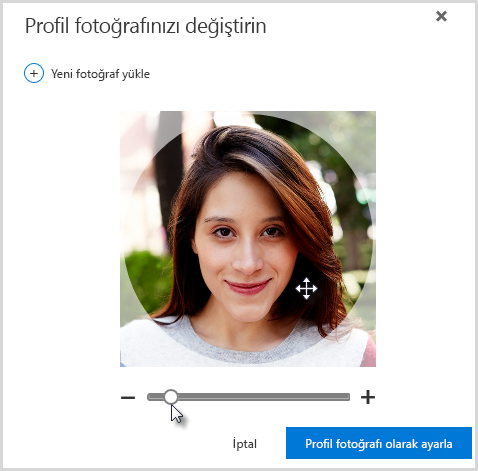
-
Kaydetmek için Profil fotoğrafı olarak ayarla’ya ve sonra da Kapat’a tıklayın.
Delve için dil ve saat biçimini değiştirme
-
Delve profil ayrıntıları sayfanızda, Dil ve bölge ayarlarını nasıl değiştirebilirim? ifadesinin altındaki bağlantıya tıklayın.
-
Ayrıntıları düzenle sayfasında üç noktaya (…) tıklayın ve ardından Dil ve bölge seçin.
-
İstediğiniz değişiklikleri yapın:
-
Delve’in görüntüleme dilini değiştirmek için, istediğiniz dili Görüntülenme dillerim başlığının altına ekleyin. Birden çok dil eklediyseniz, kullanmak istediğiniz dili listenin üst kısmına taşıyın.
-
Farklı bir saat biçimi kullanmak için, Ayarlarınızı seçin kısmındaki Her zaman kişisel ayarlarımı kullan’a ve ardından Saat biçimi’ne tıklayın.
-
-
Profilinize geri dönmek için kaydedip kapatın.
Kapak fotoğrafını değiştirme
Kapak fotoğrafınız, profilinizin üstündeki büyük resimdir. Sağlanan fotoğraflardan birini belirleyebilir veya yalnızca bir renk seçebilirsiniz. Şimdilik buraya kendi fotoğrafınızı yükleyemezsiniz.
-
Sayfanızın sağ üst köşesindeki Kapak fotoğrafını değiştir'e tıklayın ve listeden bir fotoğraf seçin.











